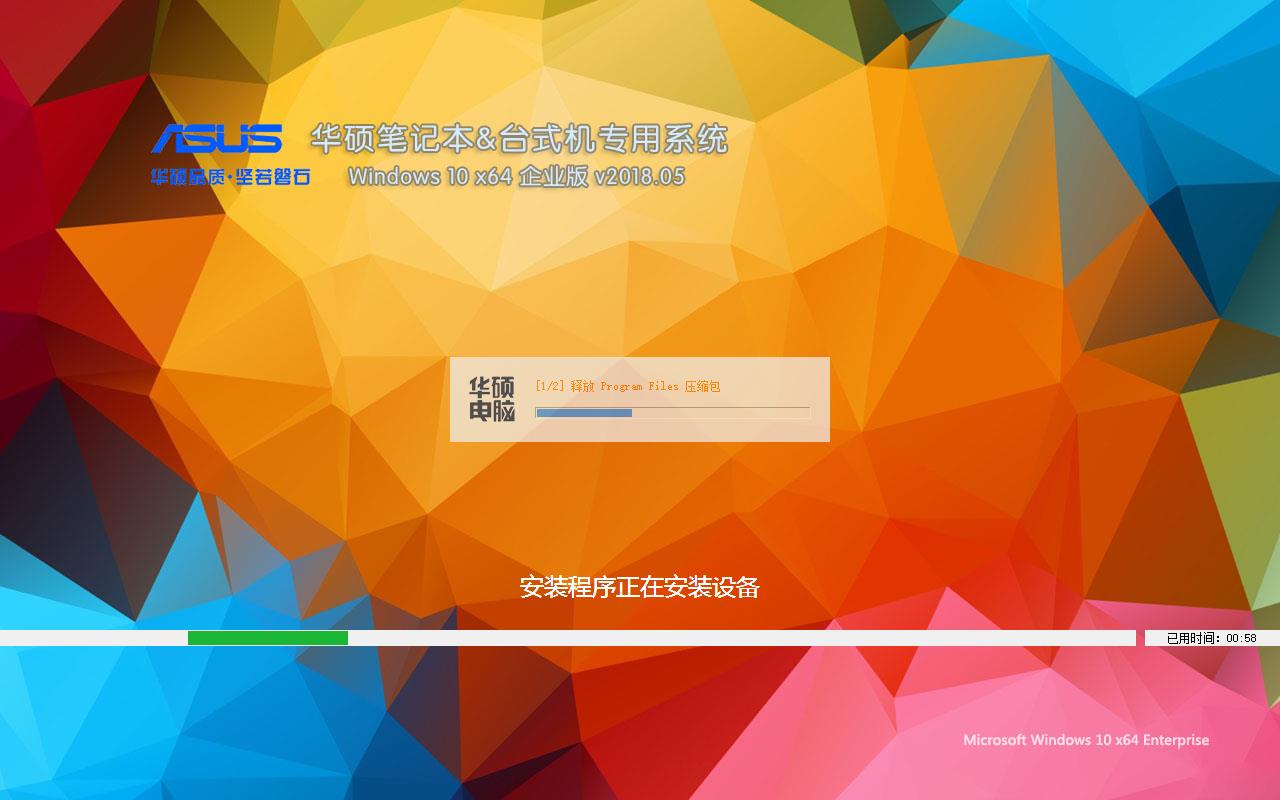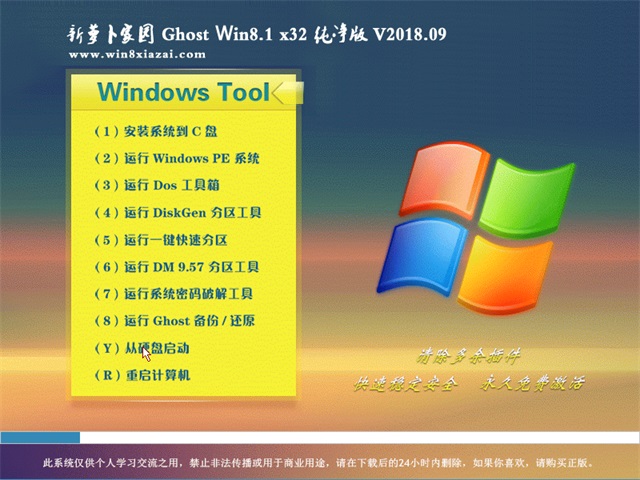全程图解教你玩转移动硬盘

主任:“小菜呀,你来的正好,替我将这个移动硬盘盒和硬盘组合在一起,弄出一个移动硬盘出来,如何?”
主任有事相求,自然义不容辞。就算是不会,也要硬着头皮上,于是小菜说道:“小事一桩,包在我身上了,咦,这盒子怎么象饭盒啊?”,不过好在有救星泡泡鱼,二话不说立即拉住他……
一、DIY移动硬盘
小菜:“泡泡哥,你看究竟要怎么做才能将这两种配件组合成一个移动硬盘呢,是否硬盘直接放到这个盒子里就可以了,另外还有两根电线在这里,该怎么接啊……”
泡泡鱼:“甭担心,有我在这里就能把它们搞定,咱们还是边练边说吧”
将移动硬盘盒盖打开,会看到一个带有开关及连接端口的档板在盒中(如图2)。其中最左边的端口就是USB连接端口,它主要用于数据传输。中间的接口是电源接口,由于3.5英寸硬盘的工作电流较高且容量较大,所以必须外接电源才能满足硬盘正常运行的要求。最右边的则是硬盘盒的电源开关(如图3)。在了解了这些开关、端口后,泡泡鱼将这个档板插入到硬盘盒后的插槽中。


在档板的另一端,可看到一块电路板,在其上有一根扁平的数据线,它就是IDE数据线,用来与硬盘传输数据。另一条线则是四针电源线,主要为硬盘提供“动力”(如图4)。还有一根线是两芯电源线,它主要为硬盘盒中的硬盘指示灯供电(如图5)。安装时,首先将IDE数据线连接至硬盘的IDE接口。注意IDE数据线接口中间有一个凸起的防插反设计,对应硬盘中央的缺口(如图6)。而四针电源线则插入硬盘的电源接口,它也具备防插反设计,只要将缺口对准即可顺利连接。



小菜:“现在这个移动硬盘盒内的连线都连线好了,咱们快来用一下看看吧?”
泡泡鱼:“别急,虽然主要连线都已经连接完毕,但为了能让硬盘“安心”工作,我们还要做一些防护措施。”
在移动硬盘盒中可看到有两块缓冲垫,这是为了防止因不慎发生剧烈冲撞而导致硬盘盘体损伤。此时可以将它们分别置于硬盘盒两侧(如图7),然后再将硬盘放入硬盘盒中,用螺钉把缓冲垫固定到硬盘盒上,这样便可起到防震缓冲作用。
在放置硬盘时,要注意不要将硬盘置于硬盘盒的指示灯上,以防止压碎硬盘指示灯。当盒中的连线及防护措施都落实后,可最后盖好上盖,拧上螺丝。至此一个移动硬盘便打造成功了,接下来便是实际使用了。

小提示:移动硬盘盒中的硬盘若从未用过,那么可能在进入系统后会发现没有盘符,硬盘无法使用的情况。此时可先将该硬盘连接到主板上,然后进行分区操作,分区后便会出现盘符,最后对新增的盘符进行格式化处理即可。
二、连接电脑
小菜:“据我所知,几乎所有的外设都要安装驱动,这款DIY的移动硬盘也不会例外吧”
泡泡鱼:“看来小菜的电脑知识的确丰富了许多,不过若用户的操作系统是Windows XP/2000/2003的话,那么移动硬盘无需安装驱动就可直接使用,而在Windows 98下却要安装移动硬盘盒的驱动程序才能正确认别。由于一些移动硬盘盒没有随产品提供驱动盘,所以只有到对应的网站去下载驱动,在此还是来看看在Windows XP下的具体操作吧。”
只见泡泡鱼拿出随盒附带的两根线(如图8),将其中USB连线一端插入硬盘盒后面的USB接口,另一端插入电脑上USB接口。再用附带的电源线连上交流电源和硬盘盒(如图9),最后打开电源开关,Windows XP很快便发现了这个设备,并立即安装成功(如图10)。现在打开“我的电脑”图标,可发现移动硬盘盘符已经位于本地硬盘的行列中。



小提示:有时当移动硬盘连接到电脑中时,会无任何反应,这可能是因为计算机主板中的USB端口没有被激活。可进入到CMOS设置页面,将“USB Controller”选项设置为“Enable”,若有“OnChip USB”选项,也应该将其设置为“Enable”。
三、移除移动硬盘
小菜:“看来这块移动硬盘已经可以使用了,现在我要赶紧把它交给主任,这样主任就会夸我办事效率高了,哈哈”,说着小菜就要去拔那根USB线。
泡泡鱼赶紧拦助了小菜:“且慢,别总想着去讨好主任。在USB移动硬盘工作时,最好不要将它直接拨掉。应该在系统托盘区中双击“安全删除硬件”图标(如图11),在出现的窗口中单击“停止”按钮,之后在弹出的“停用硬件设备”对话框中选择移动硬盘,点击“确定”按钮便可删除。完成这些操作后就可以将移动硬盘拔出了。”

待小菜取出移动硬盘盒后,突然诡秘地对泡泡鱼说道:“天色已晚,我还是不去主任家了。这移动硬盘暂放在我这儿,让我过过移动存储的瘾,过几天我也去买一只”。
泡泡鱼:“也好,不过如果没有旧硬盘,最好还是买个小尺寸的比较适合,这个3.5英寸的太大了,看着它就想起饭盒,总让人感觉饿饿的。”
小菜:“晕死,你又要我请吃饭啊……”。
小知识:目前市场上的移动硬盘盒主要以2.5英寸和3.5英寸两种标准硬盘为基础。其中2.5英寸移动硬盘使用的是笔记本电脑硬盘,它体积小重量轻,便于携带。而3.5英寸移动硬盘使用的是台式电脑硬盘,体积大、便携性差,但价格低,适用面广。还有5.25英寸移动硬盘盒,不仅可以装台式机硬盘,还能装光驱来组成外置光驱,但它的体积实在太大了。只有很少部分使用如1.8英寸的小型硬盘为存储媒体,价格昂贵是它的弱点。
推荐系统
微软Win11原版22H2下载_Win11GHOST 免 激活密钥 22H2正式版64位免费下载
语言:中文版系统大小:5.13GB系统类型:Win11微软Win11原版22H2下载_Win11GHOST 免 激活密钥 22H2正式版64位免费下载系统在家用办公上跑分表现都是非常优秀,完美的兼容各种硬件和软件,运行环境安全可靠稳定。Win11 64位 Office办公版(免费)优化 1、保留 Edge浏览器。 2、隐藏“操作中心”托盘图标。 3、保留常用组件(微软商店,计算器,图片查看器等)。 5、关闭天气资讯。
Win11 21H2 官方正式版下载_Win11 21H2最新系统免激活下载
语言:中文版系统大小:4.75GB系统类型:Win11Ghost Win11 21H2是微软在系统方面技术积累雄厚深耕多年,Ghost Win11 21H2系统在家用办公上跑分表现都是非常优秀,完美的兼容各种硬件和软件,运行环境安全可靠稳定。Ghost Win11 21H2是微软最新发布的KB5019961补丁升级而来的最新版的21H2系统,以Windows 11 21H2 22000 1219 专业版为基础进行优化,保持原汁原味,系统流畅稳定,保留常用组件
windows11中文版镜像 微软win11正式版简体中文GHOST ISO镜像64位系统下载
语言:中文版系统大小:5.31GB系统类型:Win11windows11中文版镜像 微软win11正式版简体中文GHOST ISO镜像64位系统下载,微软win11发布快大半年了,其中做了很多次补丁和修复一些BUG,比之前的版本有一些功能上的调整,目前已经升级到最新版本的镜像系统,并且优化了自动激活,永久使用。windows11中文版镜像国内镜像下载地址微软windows11正式版镜像 介绍:1、对函数算法进行了一定程度的简化和优化
微软windows11正式版GHOST ISO镜像 win11下载 国内最新版渠道下载
语言:中文版系统大小:5.31GB系统类型:Win11微软windows11正式版GHOST ISO镜像 win11下载 国内最新版渠道下载,微软2022年正式推出了win11系统,很多人迫不及待的要体验,本站提供了最新版的微软Windows11正式版系统下载,微软windows11正式版镜像 是一款功能超级强大的装机系统,是微软方面全新推出的装机系统,这款系统可以通过pe直接的完成安装,对此系统感兴趣,想要使用的用户们就快来下载
微软windows11系统下载 微软原版 Ghost win11 X64 正式版ISO镜像文件
语言:中文版系统大小:0MB系统类型:Win11微软Ghost win11 正式版镜像文件是一款由微软方面推出的优秀全新装机系统,这款系统的新功能非常多,用户们能够在这里体验到最富有人性化的设计等,且全新的柔软界面,看起来非常的舒服~微软Ghost win11 正式版镜像文件介绍:1、与各种硬件设备兼容。 更好地完成用户安装并有效地使用。2、稳定使用蓝屏,系统不再兼容,更能享受无缝的系统服务。3、为
雨林木风Windows11专业版 Ghost Win11官方正式版 (22H2) 系统下载
语言:中文版系统大小:4.75GB系统类型:雨林木风Windows11专业版 Ghost Win11官方正式版 (22H2) 系统下载在系统方面技术积累雄厚深耕多年,打造了国内重装系统行业的雨林木风品牌,其系统口碑得到许多人认可,积累了广大的用户群体,雨林木风是一款稳定流畅的系统,一直以来都以用户为中心,是由雨林木风团队推出的Windows11国内镜像版,基于国内用户的习惯,做了系统性能的优化,采用了新的系统
雨林木风win7旗舰版系统下载 win7 32位旗舰版 GHOST 免激活镜像ISO
语言:中文版系统大小:5.91GB系统类型:Win7雨林木风win7旗舰版系统下载 win7 32位旗舰版 GHOST 免激活镜像ISO在系统方面技术积累雄厚深耕多年,加固了系统安全策略,雨林木风win7旗舰版系统在家用办公上跑分表现都是非常优秀,完美的兼容各种硬件和软件,运行环境安全可靠稳定。win7 32位旗舰装机版 v2019 05能够帮助用户们进行系统的一键安装、快速装机等,系统中的内容全面,能够为广大用户
番茄花园Ghost Win7 x64 SP1稳定装机版2022年7月(64位) 高速下载
语言:中文版系统大小:3.91GB系统类型:Win7欢迎使用 番茄花园 Ghost Win7 x64 SP1 2022.07 极速装机版 专业装机版具有更安全、更稳定、更人性化等特点。集成最常用的装机软件,集成最全面的硬件驱动,精心挑选的系统维护工具,加上独有人性化的设计。是电脑城、个人、公司快速装机之首选!拥有此系统
相关文章
- 荣耀手环3和小米手环3哪个好? 小米手环和荣耀手环对比介绍
- 锐龙7 5800X和锐龙5 5600X哪款好 两款处理器对比评测
- 小米体重秤怎么样精确吗?小米智能秤开箱图赏
- Win10 Surface Book五款笔记本售价全部公布 最低9527元
- 端口是什么 计算机常用端口知识大全
- 小米小爱音箱Art值得入手吗 小米小爱音箱Art详细评测
- 显卡知识扫盲:显卡原理、参数入门与选购推荐
- ROG光魔G35台式机值得入手吗 ROG光魔G35台式机全面评测
- AMD Ryzen装机须知:CPU和主板要怎样搭配
- 刚停产的RTX 2070全面复活:冲击双11?
- 《Far Cry 3》最低配置要求 《Far Cry 3》配置推荐
- DDR4内存兼容DDR3吗?以及ddr3主板能用ddr4的内存条吗?
- 前置音频连接 接口的规范和连接手册
- 详解液晶屏参数概念误区
- 进阶DIYer必读 浅谈芯片的封装技术
- MacBook Pro装win10后睡眠/休眠等原因及重装方法
- 夏普m620N复印机怎么使用多张批量复印功能?
- 2014最新显卡,CPU等级天梯图
热门系统
- 1华硕笔记本&台式机专用系统 GhostWin7 32位正式旗舰版2018年8月(32位)ISO镜像下载
- 2深度技术 Windows 10 x86 企业版 电脑城装机版2018年10月(32位) ISO镜像免费下载
- 3电脑公司 装机专用系统Windows10 x86喜迎国庆 企业版2020年10月(32位) ISO镜像快速下载
- 4雨林木风 Ghost Win7 SP1 装机版 2020年4月(32位) 提供下载
- 5深度技术 Windows 10 x86 企业版 六一节 电脑城装机版 版本1903 2022年6月(32位) ISO镜像免费下载
- 6深度技术 Windows 10 x64 企业版 电脑城装机版2021年1月(64位) 高速下载
- 7新萝卜家园电脑城专用系统 Windows10 x64 企业版2019年10月(64位) ISO镜像免费下载
- 8新萝卜家园 GhostWin7 SP1 最新电脑城极速装机版2018年8月(32位)ISO镜像下载
- 9电脑公司Ghost Win8.1 x32 精选纯净版2022年5月(免激活) ISO镜像高速下载
- 10新萝卜家园Ghost Win8.1 X32 最新纯净版2018年05(自动激活) ISO镜像免费下载
热门文章
常用系统
- 1番茄花园 Windows 10 极速企业版 2020年7月(32位) ISO镜像快速下载
- 2笔记本&台式机专用系统 Windows10 企业版 2020年8月(32位) ISO镜像快速下载
- 3深度技术 Windows 10 x86 企业版 电脑城装机版 版本1903 2022年7月(32位) ISO镜像免费下载
- 4雨林木风 Windows10 x64 企业装机版2020年1月(64位) ISO镜像高速下载
- 5雨林木风Ghost Win8.1 (X32) 快速纯净版2021年3月(免激活) ISO镜像快速下载
- 6笔记本&台式机专用系统 Windows10 企业版 2018年5月(64位) ISO镜像快速下载
- 7深度技术Ghost Win7 Sp1 电脑城万能装机版2020年2月(32位) ISO高速下载
- 8深度技术Ghost Win7 Sp1 电脑城万能装机版2021年10月(32位) ISO高速下载
- 9新萝卜家园Ghost系统 Win8.1 x32位 极速纯净版2018年09月(自动激活)ISO镜像下载
- 10笔记本系统Ghost Win8.1 (32位) 元旦特别 极速纯净版2021年1月(免激活) ISO镜像高速下载